
【 延伸應用の設計 】
春節過後也該收收心了,好好來寫篇新的教學吧!今天要介紹的是篇
有趣的混凝土文字特效,呵呵~Grace順便隨性塗鴉一部單車,
點綴一下文字特效的畫面,有興趣的朋友也歡迎你一起來玩玩.....
紋理素材

1、請打開紋理素材,使用文字工具輸入自己喜歡的文字,這裡我輸入
「NP」顏色為白色,
使用的字體是「TRASHED」,字體大小「250」。

2、接著複製文字圖層為「文字拷貝」圖層,然後
關閉「文字拷貝」圖層的眼睛。
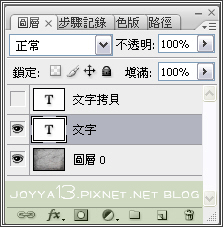
3、先點一下「文字」圖層,接著單擊圖層調整面板
底部的「增加圖層樣式」,
選擇「混合選項」,其設定值如下;



4、再來選擇「內光暈」圖層樣式,其設定值如下;

效果如下;

5、打開「文字拷貝」圖層的眼睛,增加以下的圖層樣式,
其設定值如下;
( 混合選項設定 )

( 陰影設定 )

( 外光暈設定 )
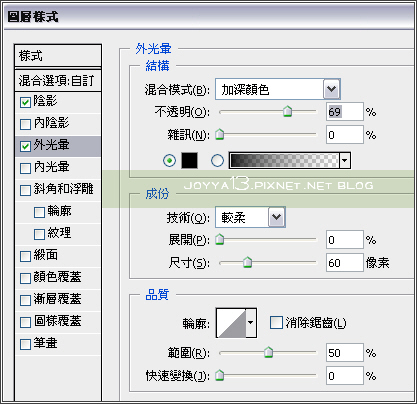
( 斜角和浮雕設定~1)
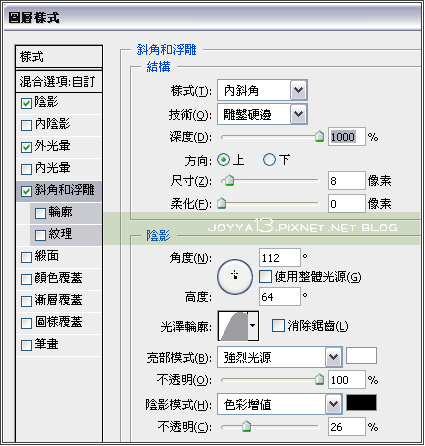
( 斜角和浮雕設定~2 )

( 輪廓設定 )

【 混凝土文字特效~完成圖 】影像處理軟體 Photoshop CS3

全站熱搜


 留言列表
留言列表